Per prima cosa procediamo al download dell'ultima versione stabile del sistema operativo che desideriamo da qui(nel nostro caso useremo Debian Wheezy, ovvero la versione Beta di Debian per Raspberry Pi).
Inoltre ricordiamo che è necessario avere una memory card SD da almeno 4GB.
Dopo aver scaricato il file img, installiamo sulla nostra ubuntu ImageWriter:
Terminale:
sudo apt-get install usb-imagewriter
a questo punto apriamo il programma che apparirà così:
Clickiamo su Scrivi Immagine: Nessuna
e selezioniamo la iso che desideriamo installare
selezioniamo dove vogliamo installare il so (quindi nella memory card che viene chiamata mmcblk). Fatto ciò clickiamo su Scrivi su strumento, a questo punto apparirà un messaggio che ci avvisa che tutti i dati sulla memory card saranno persi, premiamo su Ok e attendiamo il termine
Ora inserita l’SD sulla vostra scheda Raspberry Pi:
effettuate i collegamenti
Avviate il tutto...
Da questa finestra potrete accedere alla configurazione del vostro “pc ultratascabile” l’analogo del setup di pc desktop standard; analizzeremo questa finestra in una successiva lezione, in ogni caso la configurazione non è difficoltosa, se volete cimentarvi vi consiglio di configurare: tastiera, timezone, e se volete che il Raspberry Pi avvii l’interfaccia grafica al boot selezionando: “boot_behaviour – Strat desktop on boot?”.
Vi ricordo che potrete selezionare le varie voci con i pulsanti “freccia” della tastiera e spostravi tra i vari pulsanti: <select> e <Finish> mediante il tasto “tab” della tastiera.
Quando avrete selezionato <Finish> avrete la schermata seguente:
Al prompt digitate:startx
Vi comparirà l’interfaccia grafica del sistema operativo:
Sistemi operativi e distribuzioni disponibili li trovate quì



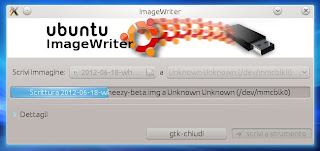







Nessun commento:
Posta un commento
Commenta